
发布时间:2017-01-10 18: 26: 40
在CorelDRAW制作表格的方法是多种的,除了使用图纸工具,我们还可以使用表格工具结合虚拟段删除工具快速制作可以合并单元格的表格效果,本文介绍使用表格工具制作表格。
利用表格工具制作表格
1、使用“表格工具”,在属性栏键入行列数值,沿对角线拖动鼠标以绘制表格。
注:表格工具和图纸工具不一样,表格工具在绘制完成之后是可以任意更改行列数的,所以无需先设置好行列数。
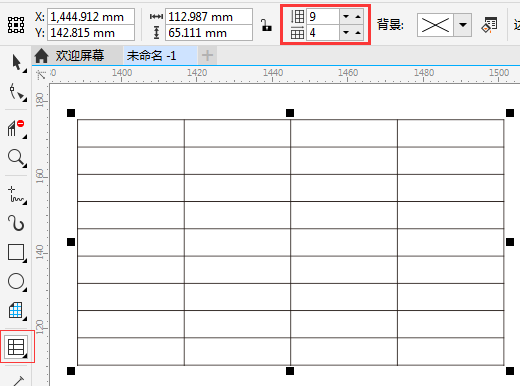
或者您还可以通过单击“表格>创建表格”,然后在行数、列数、高度和宽度框中输入值来创建表格。
2. 在选中网格的状态下,执行“对象>拆分表格”命令(快捷键‘Ctrl+K’)。
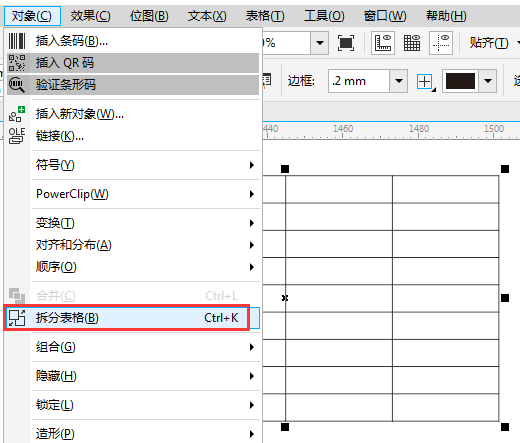
3. 单击属性栏中的“取消组合对象”按钮,将其取消组合。这时的线条能够随意移动,是独立存在的。
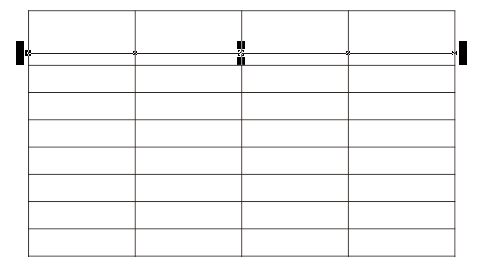
4. 按住Ctrl键,可水平或垂直拖动线条,以调整表格间距。然后框选执行“分布”命令中的“等距垂直排列”按钮以相同距离分布线条。
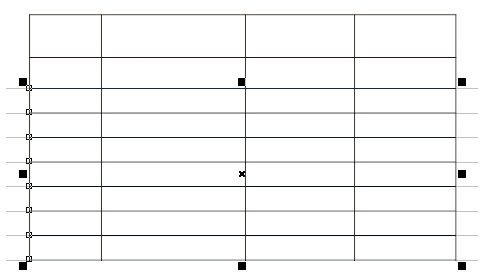
5. 选择工具箱中的“虚拟段删除工具”按住鼠标左键拖动将线段框选,释放鼠标后即可删除被选线段,实现“合并单元格”效果。
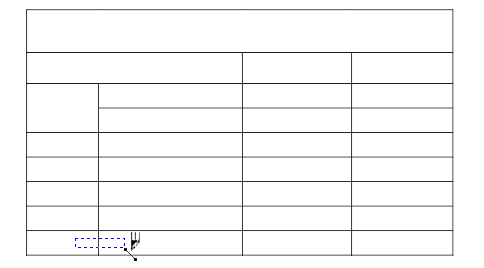
6. 输入文本,调整文字大小和位置完成表格的制作,如图所示。
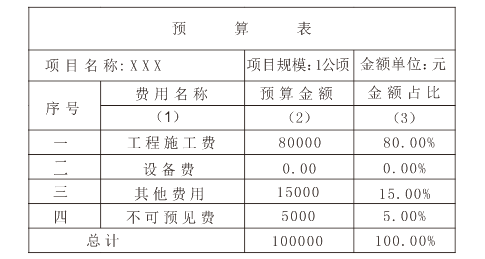
关于使用图纸工具实现表格效果的相关内容,请参阅:CorelDRAW中制作表格效果的两种方法(一)。CorelDRAW是一款通用且强大的矢量图形设计软件,让创意和功能结合打造专属风格,关于CorelDRAW的更多内容请点击CDR教程咨询。
展开阅读全文
︾